PS彩色背景证件照快速换成白色背景照片
1、首先打开PS软件,然后打开需要处理的图片
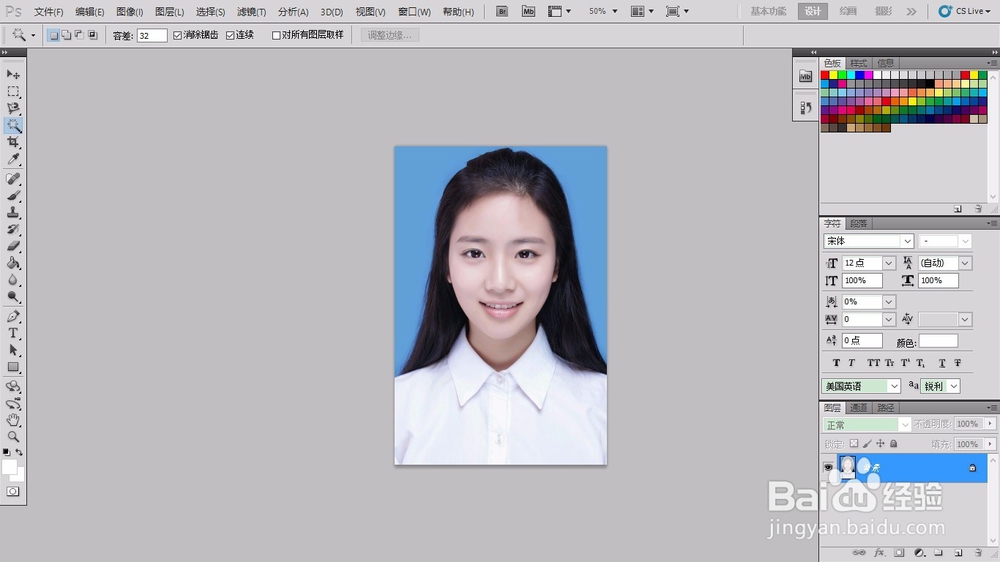
2、打开图片后进入通道面板,选择照片底色的那个通道,因为此处是蓝色底图,所以我们选择蓝色通道,复制这个蓝色通道
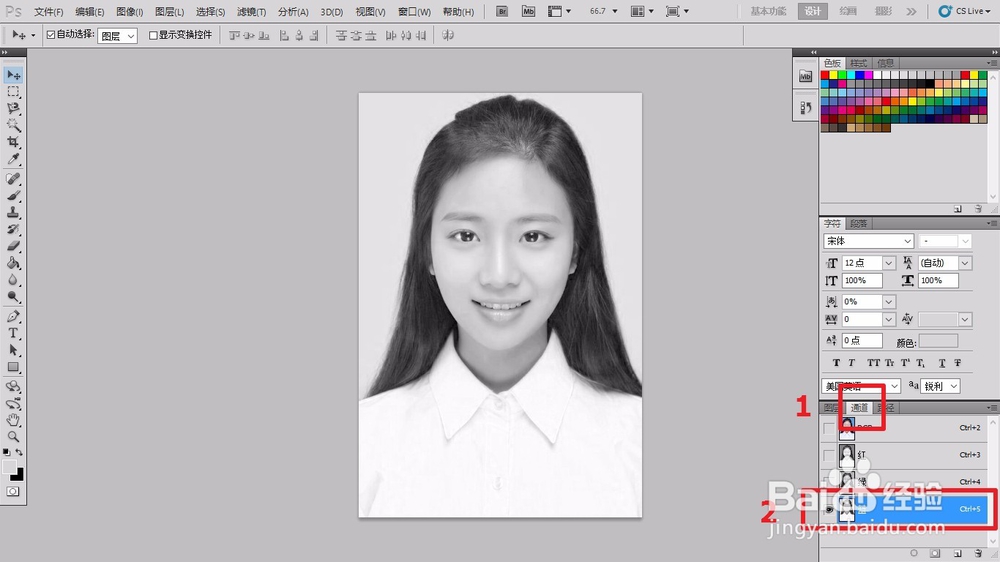
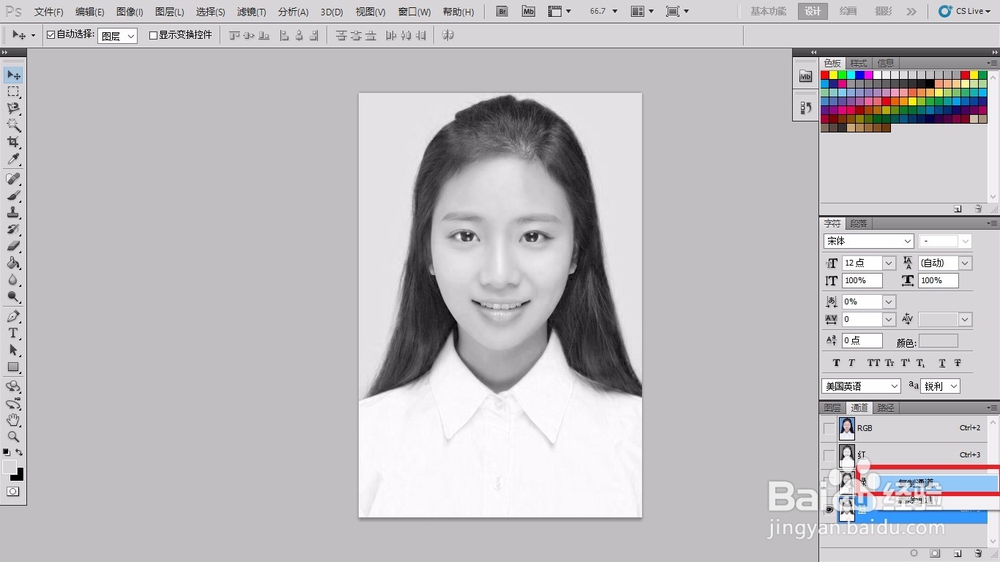
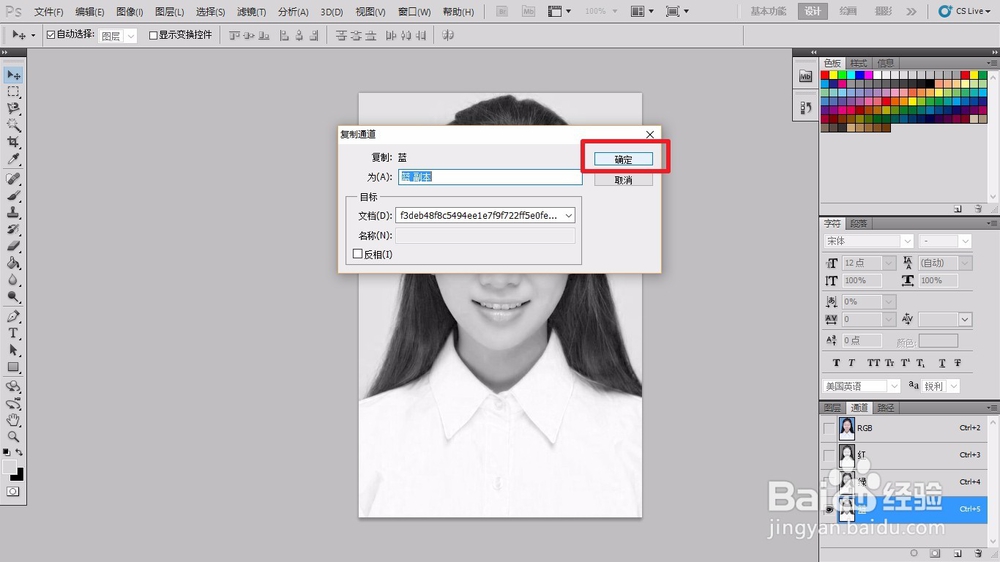
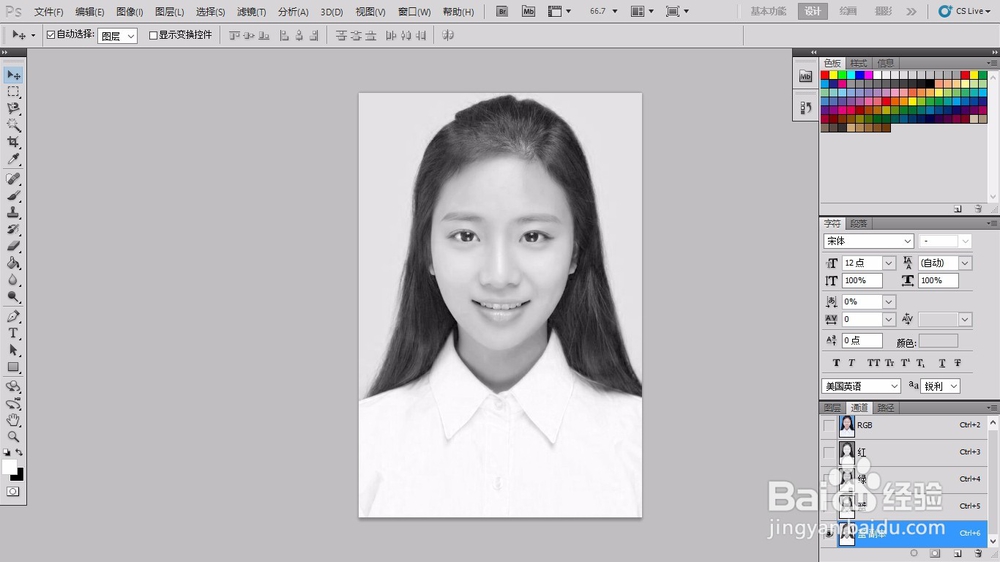
3、选择蓝色副本通道,再调整色阶,色阶位于菜单栏的图像→调整→色阶
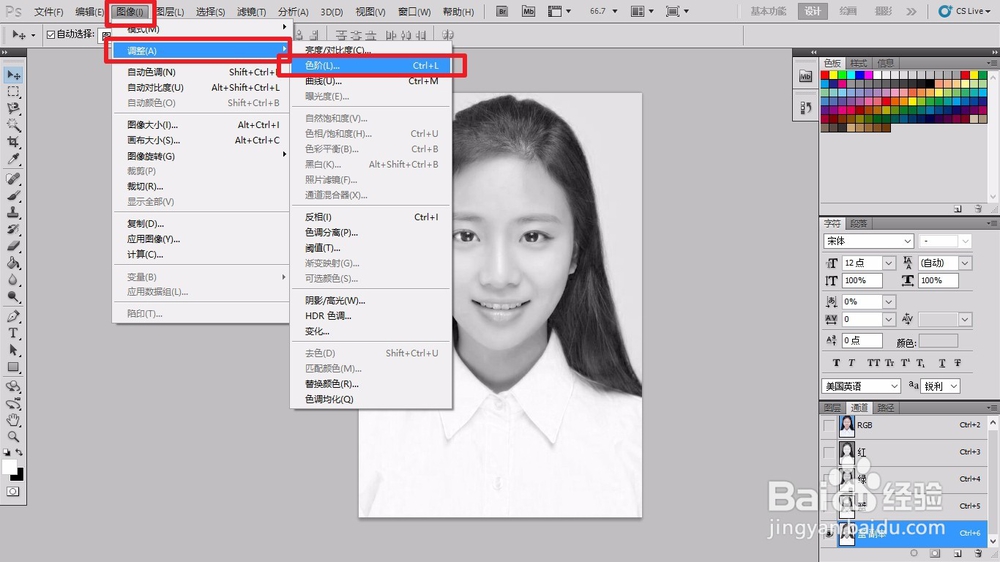
4、然后弹出色阶面板,利用面板上的吸管在图片上取样,第一个是吸黑场,第三个是吸白场,应该区分开,好了之后点确定
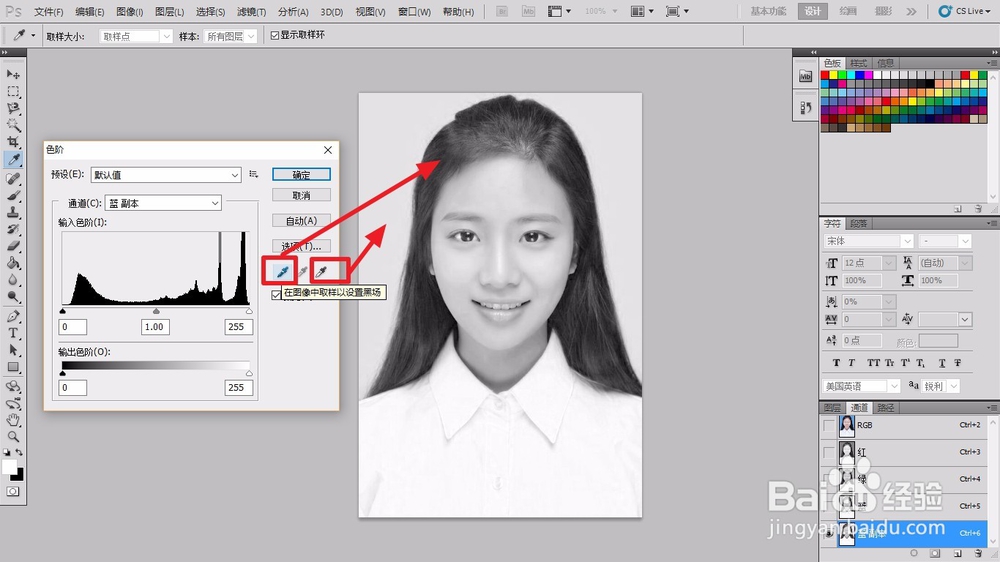

5、接着回到图层面板,右键复制原图层,点确定
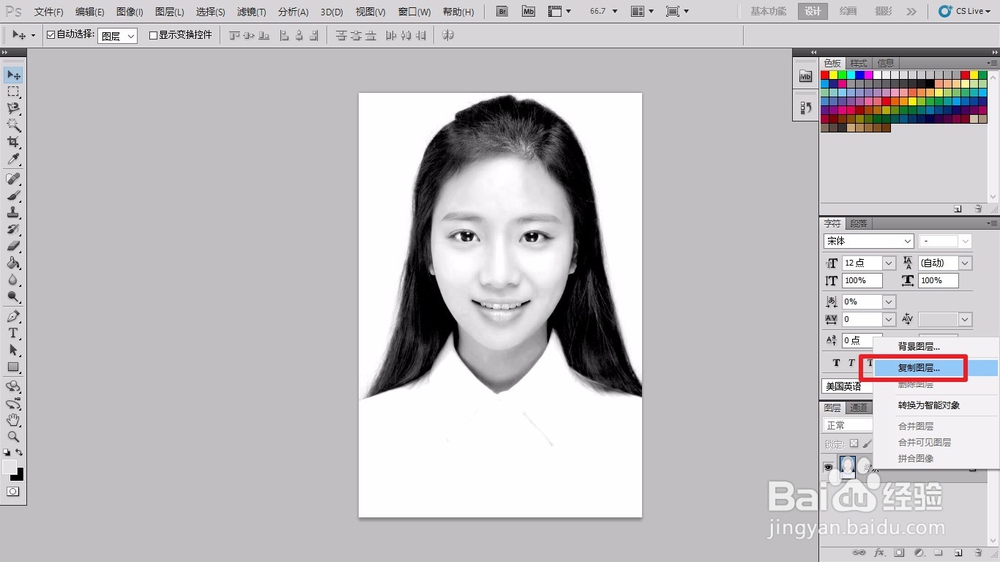
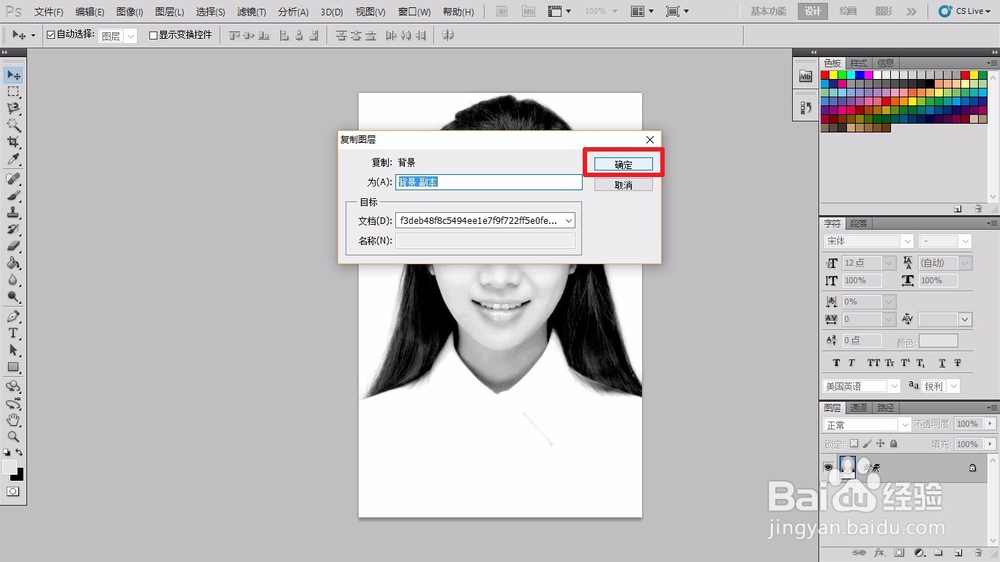
6、然后选择背景副本图层,选择菜单栏的图像→应用图像,弹出应用图像面板,面板上选择通道→蓝副本;混合→正常,接着点确定
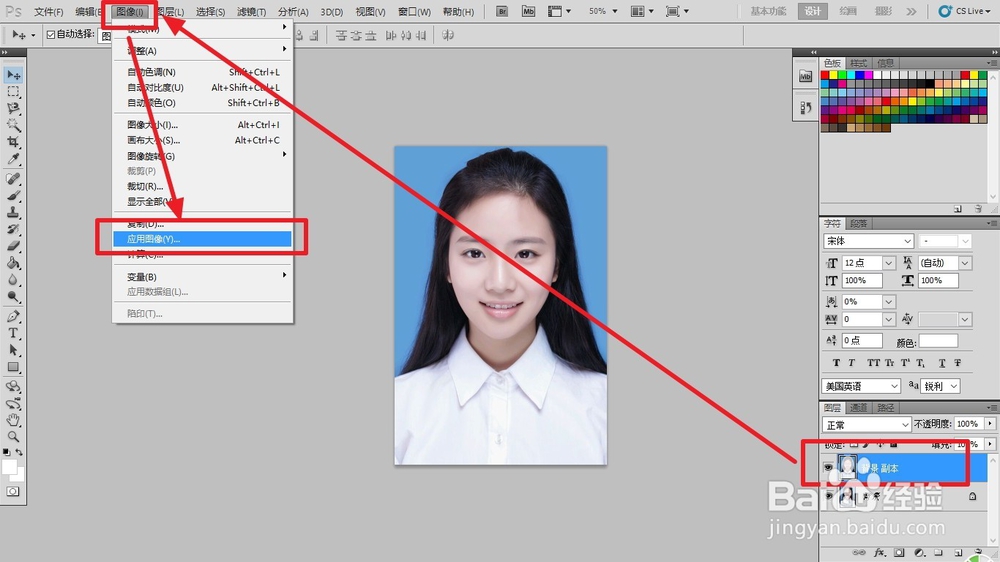
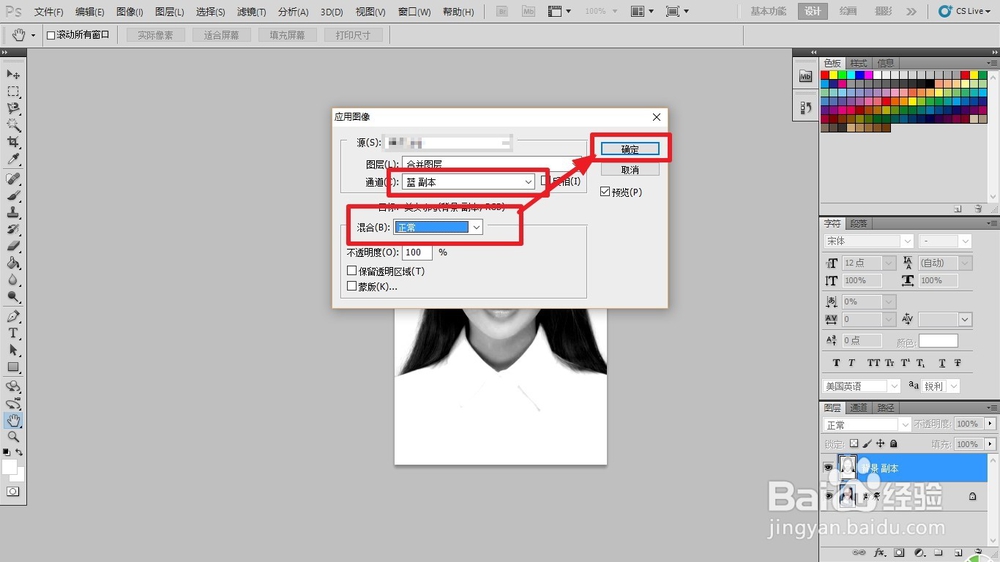
7、接下来我们选择左侧栏的魔棒工具,然后点照片的白色背景处,出现边框虚线
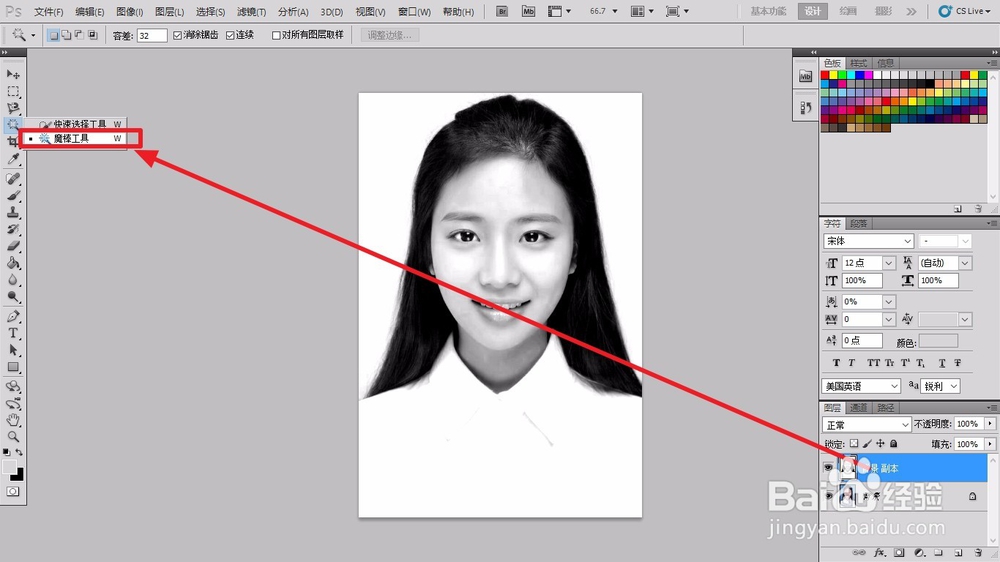
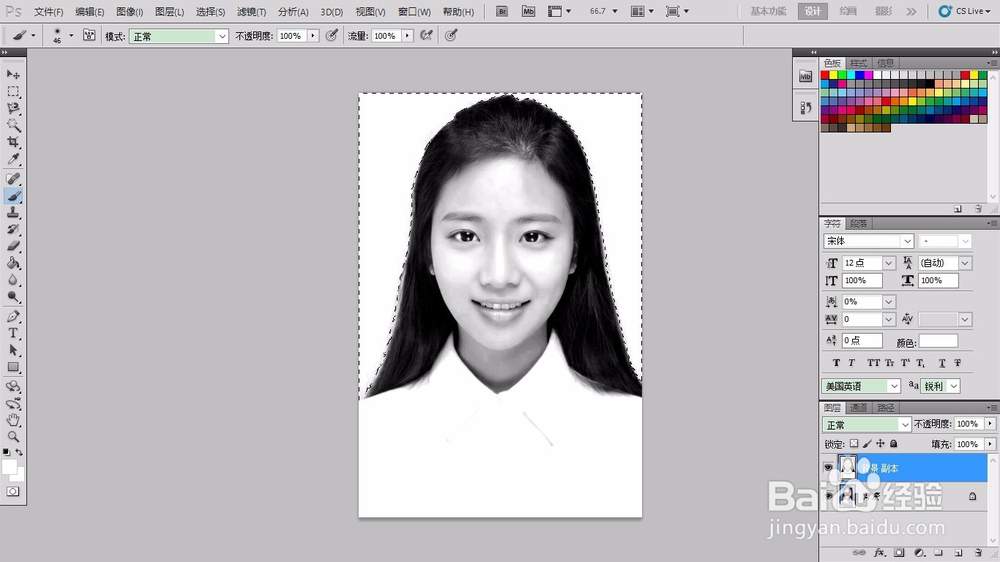
8、然后我们点右下角的添加图层蒙版
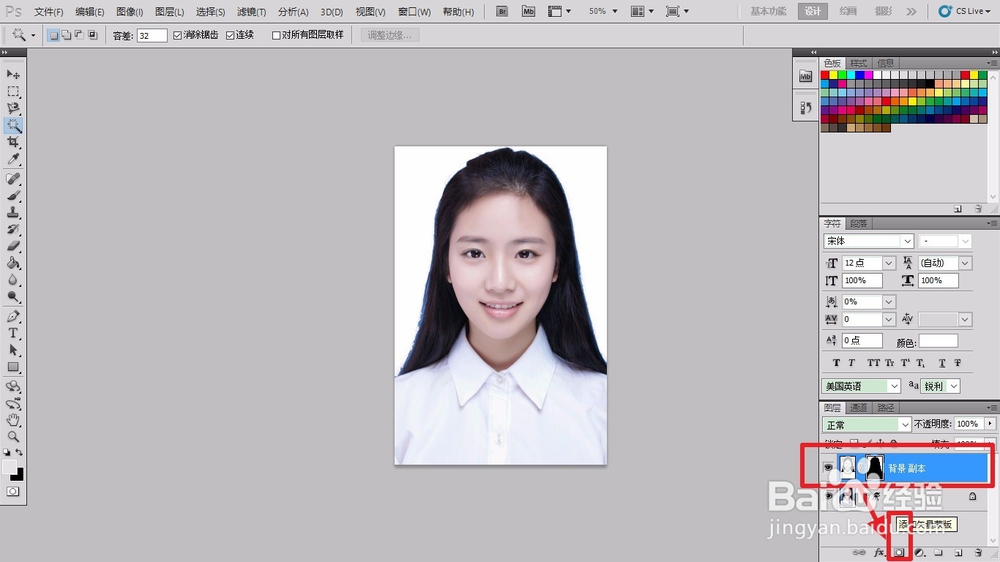
9、再选择笔刷工具,然后右键照片处弹出选项框,选择柔性笔刷,接着左下角的前景色选择白色并确定
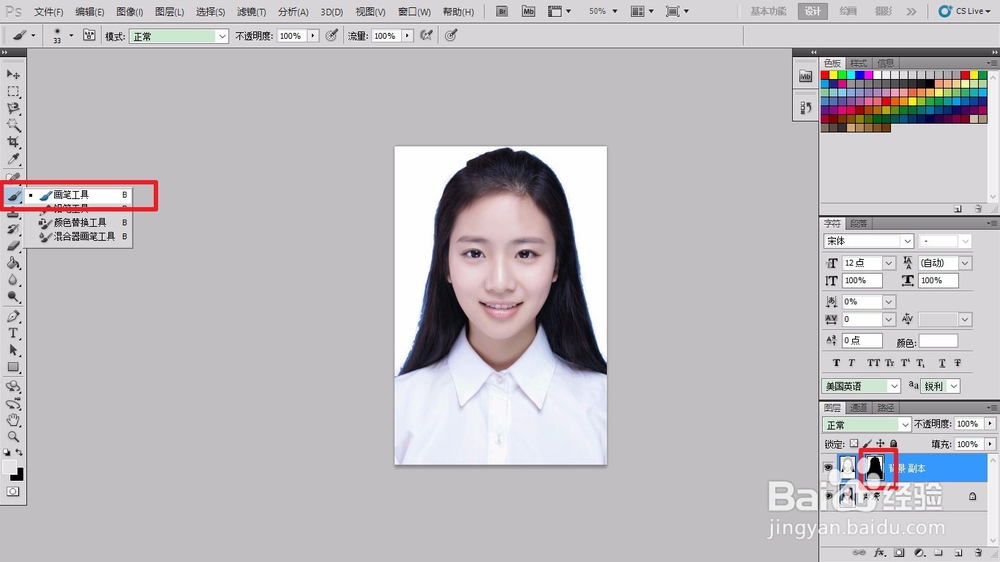
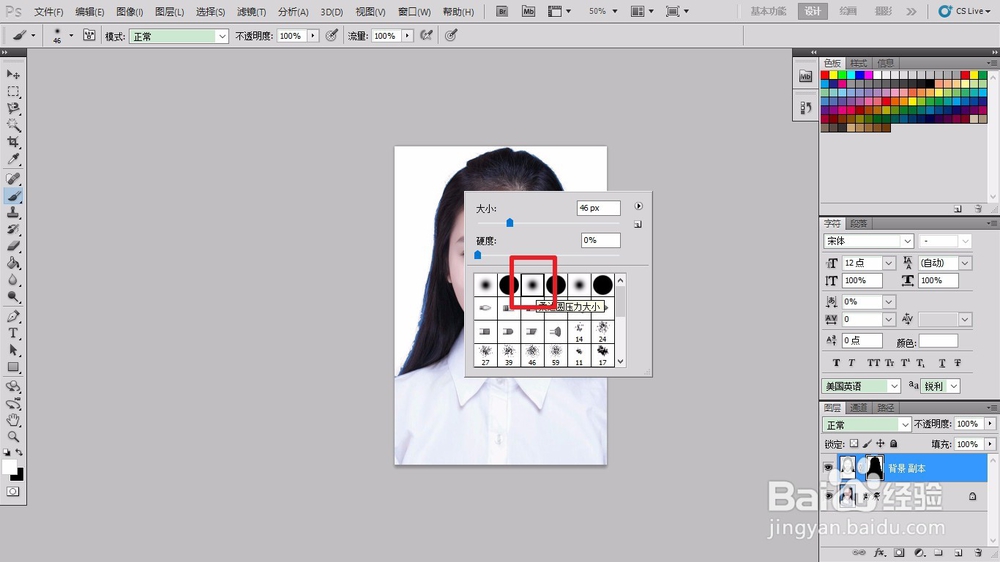
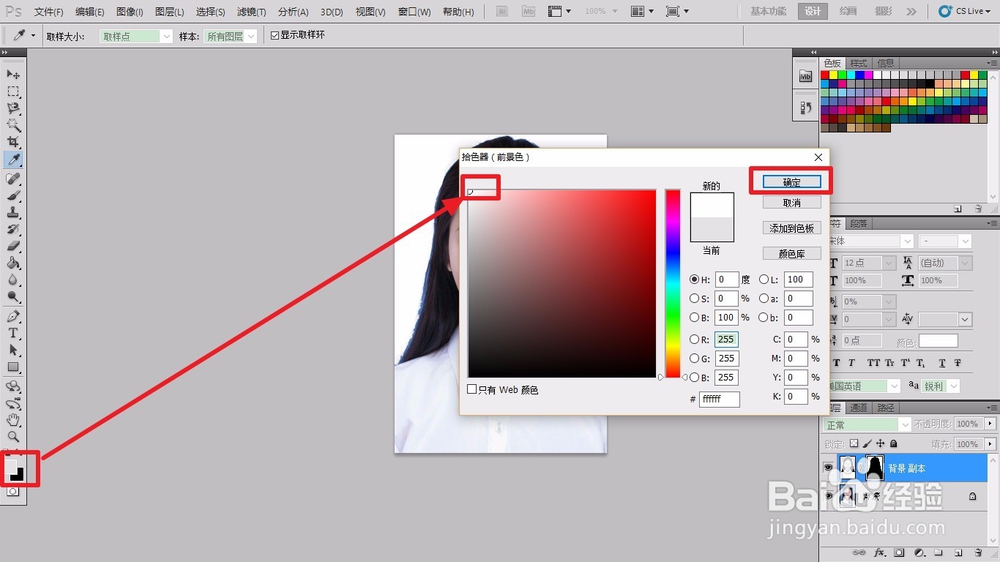
10、接着用笔刷涂抹头发及衣服和背景的交界处,并修缮细部
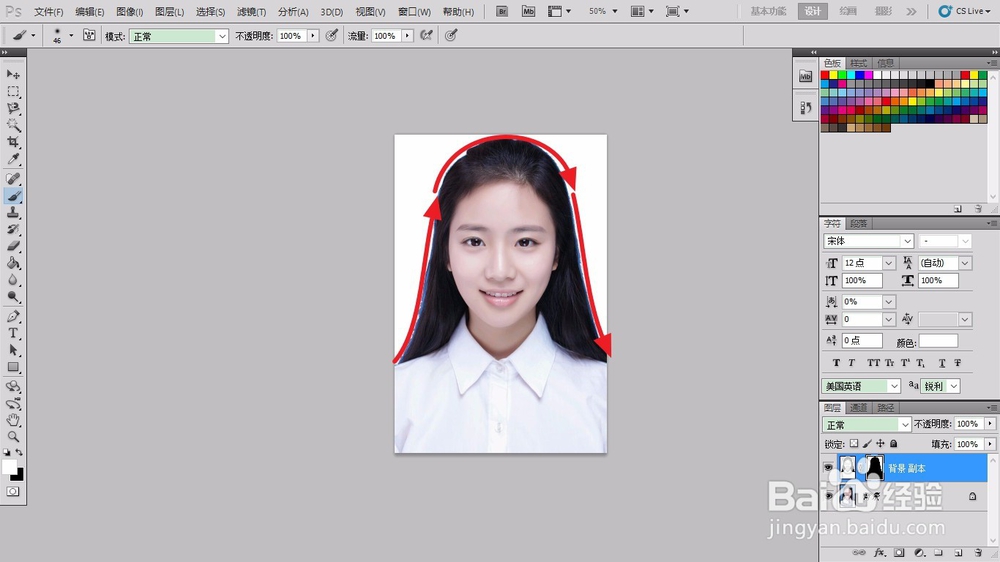
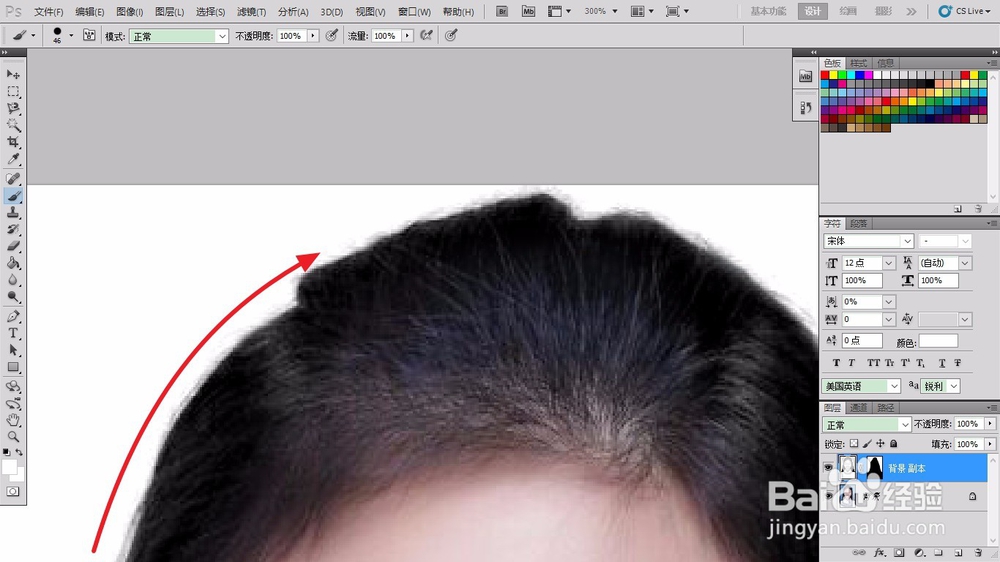
11、最后,完成,保存为合适的格式
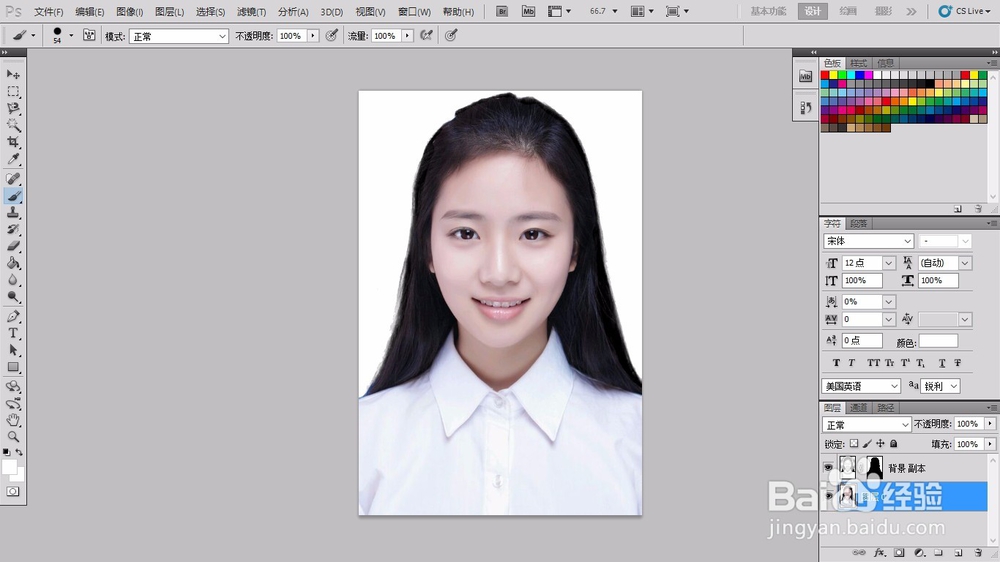
声明:本网站引用、摘录或转载内容仅供网站访问者交流或参考,不代表本站立场,如存在版权或非法内容,请联系站长删除,联系邮箱:site.kefu@qq.com。
阅读量:93
阅读量:96
阅读量:131
阅读量:151
阅读量:60